3DCGの作成ソフトにZBrushというソフトがあります。
画面上で粘土をこねるようにしてモデリングしていくソフトなのですがこのソフトの廉価版にZBrush Coreが存在し、更に機能が制限された無料版「ZBrush Core Mini」が2020年9月にリリースされました。
板タブ購入の最後で少し紹介しています。
今回はこのZBrush Core Miniを使ってクリスマスオーナメントをモデリングし、3Dプリンターで印刷するところまでの流れを紹介します。
ZBrush Core Miniのダウンロードとインストール
ZBrush Core Miniのダウンロードとインストールの方法については書いていて長くなりそうだったので今回は省略します。
また次の機会にその手順について紹介する記事を書きます。
ZBrush Core Miniでジンジャーマンを作る
クリスマスのオーナメントとしては最近ツイッターでフォローさせていただいた方がZBrush Core Miniでジンジャーマンのクリスマスオーナメントを作る動画を公開されていたのでこれを参考にさせてもらう事にしました。
そして実際に作成したのがこちらです。
あれ、よく見たらまゆげ無かったorz
作ってるときは気づかなかった。
3Dプリンターで印刷
ZBrushCoreMiniで作成したモデルは3Dプリンターで印刷できます。
方法としては画面上部に在る「Export for 3D Printing」をクリックすると「OBJ」形式のファイルを保存するダイアログが表示されるので任意の場所へ保存します。
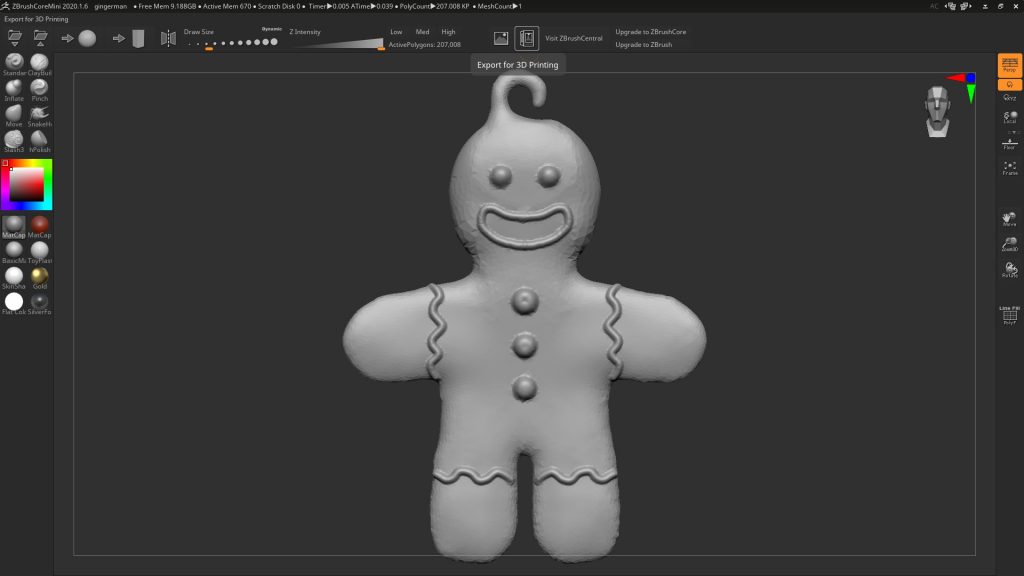
保存したOBJファイルはスライサーソフト「Cura」で読み込めます。
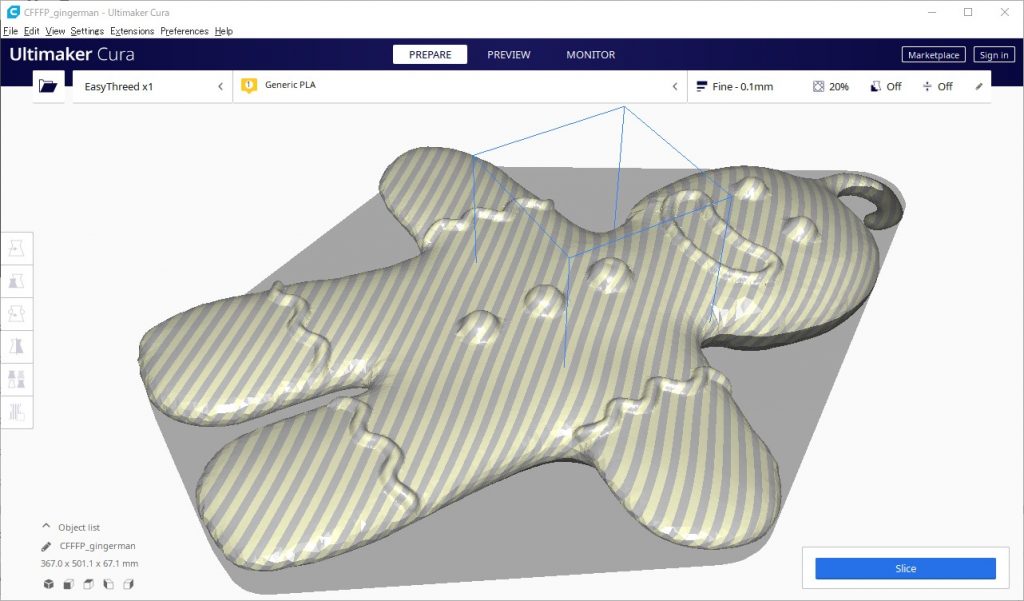
そのままでは大きすぎて印刷できなかったので15%くらいまで縮小して印刷しました。
実際にEasyThreed X1で印刷したものがこちらです。
積層後は仕方無しで諦めています。
糸引きもちょっと目立ちますね。
ただ、毎回サポート材の除去が大変で随分残ってしまいます。(背中側にサポート材が付くように印刷したので表からは目立たないです)
クリスマスツリーに飾り付け
サポート材を除去して頭のフックに毛糸を付ければクリスマスオーナメントの完成です。
クリスマスツリーに飾ってみました。
新しくオーナメントが増えました。
まとめ
3Dプリンターを使ってクリスマスオーナメントを作ってみてなかなか楽しかったです。
出来栄えはともかくモデリングから3Dプリントの工程は個人でも可能性をかなり広げてくれる事を改めて理解できました。
ZBrush Core Miniも本当に粘土で物を作るような感覚で作る事が出来、Blenderなどの他の3DCGとはまた違った感じで作れるのも良いです。
また、板タブとの相性も抜群で今後も他にZBrush Core Miniで物作りをしてみようと思います。






コメント